
Netflix는 프리미어 스트리밍 서비스로 소개할 필요가 없습니다. 수상 경력에 빛나는 독창적인 콘텐츠 카탈로그와 수천 편의 영화 및 TV 프로그램을 통해 모두를 위한 콘텐츠가 제공됩니다. 시청할 콘텐츠를 선택한 후에는 편안하게 앉아 휴식을 취하십시오. 하지만 잠깐, 다시 봐야만 하는 장면이 있거나 일시 중지하고 팝콘을 잡아야 하는 장면이 있다면 어떻게 될까요? Netflix의 키보드 단축키를 사용하면 근처에 마우스가 없을 경우를 대비하여 매우 쉽게 일시 중지, 되감기 및 전체 화면으로 전환할 수 있습니다. 다음은 좋아하는 모든 콘텐츠를 제어하는 데 필요한 모든 웹 브라우저 키보드 단축키입니다.
재생/일시 중지 전환

이것은 의심할 여지 없이 Netflix에서 가장 자주 사용되는 바로 가기 중 하나입니다. 화면으로 이동하여 재생 또는 일시 중지 버튼을 누르는 것을 잊어버리십시오. 스페이스바를 누르기만 하면 됩니다. 또는 Enter 열쇠. 일시 중지하려면 두 버튼 중 하나를 누르고 재생하려면 다시 누르십시오. 그게 전부입니다. 스페이스바 약간 더 크면 더 많이 사용되지만 두 키 모두 제대로 작동합니다.
전체화면

이것은 "반드시 알아야 할" 키보드 단축키 중 하나입니다. 전체 화면으로 시청하지 않는 한 영화나 TV 프로그램을 제대로 보고 있지 않습니다. 방해 요소나 데스크탑에 열려 있는 다른 창을 잊고 엔터테인먼트를 즐기십시오. 화면을 최대화하려면 F 키를 누르십시오. 키를 눌러 모니터 공간을 차지합니다. 최소화하고 싶으신가요? Esc 키를 누르십시오. 키를 누르면 전체 화면이 종료됩니다. 정말 쉽습니다.
되감기 및 빨리 감기
한 영화에서 몇 번이고 다시 봐야 하는 그 장면을 아십니까? 물론이죠. 우리 모두는 그것들을 가지고 있습니다. 다행히 Netflix를 사용하면 10초 빨리 감기 또는 되감기를 매우 쉽게 할 수 있으므로 끝없이 볼 수 있습니다. 빨리 감으려면 오른쪽 화살표를 누르세요. 버튼을 누르고 앞으로 이동합니다. 뒤로 이동하거나 되감으려면 왼쪽 화살표를 누르십시오. 그리고 10초 전으로 돌아간다. 물론 이 키보드 트릭으로 상대방을 미치게 하는 경우 우리는 책임을 지지 않습니다.
볼륨 업 또는 다운
Netflix 플레이어의 볼륨 슬라이더는 잊어버리세요. 키보드 단축키가 구출됩니다. 중요한 장면 앞에서 볼륨을 높이려면 위쪽 화살표를 사용하세요. 오디오를 올리기 위해. 더 부드럽게 만들고 싶으신가요? 아래쪽 화살표 사용 그리고 상황이 조금 더 조용해집니다. 볼륨 슬라이더가 변경되는 것을 볼 수 없지만 볼륨이 증가하거나 감소하는 것을 즉시 들을 수 있습니다. 이 키보드 단축키는 내장 컴퓨터 스피커, 외부 스피커 또는 헤드폰을 사용하는지 여부에 관계없이 작동합니다.
음소거 볼륨
모든 영화나 TV 프로그램에는 음소거해야 할 때가 있습니다. 불행한 순간이고 빨리 지나가기를 바라는 순간입니다. 이 키보드 기능은 M 키를 누르기만 하면 됩니다. 키보드에서 무음으로 이동합니다. M 키를 다시 눌러 볼륨을 다시 켭니다. 단추. 영화나 TV 프로그램을 음소거해야 하는 이유는 확실하지 않지만 키보드 단축키가 가장 빠른 방법입니다.
Windows 앱
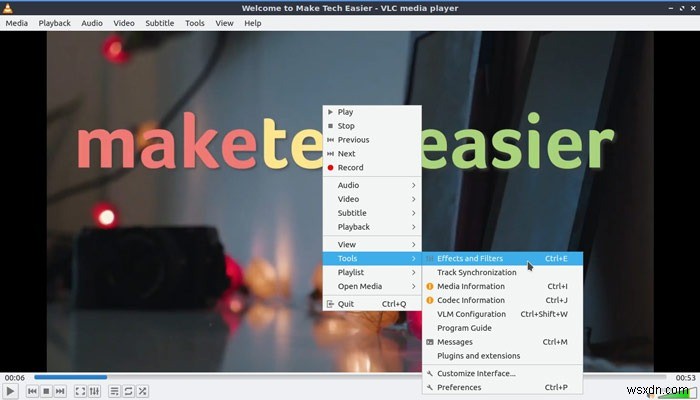
대부분의 사람들은 브라우저에서 Netflix를 즐겨 사용하지만 스트리밍 대기업은 Windows 10 및 Windows 8 앱을 제공합니다. 바로 가기 옵션은 크게 줄어들었지만 여전히 사용할 수 있습니다. Windows 10에서는 Space를 사용할 수 있습니다. 재생 또는 일시 중지를 전환하는 막대. 웹 브라우저와 마찬가지로 Space 막대는 일시 중지하려면 한 번 더 누르면 영화가 재생됩니다. Esc cap을 사용하면 앱이 처음부터 전체 화면 모드로 시작될 때 전체 화면을 종료할 수 있습니다.
Windows 8 앱에는 스페이스바라는 하나의 바로 가기 옵션만 있습니다. 술집. 다시 말하지만, 이 단축키는 재생 또는 일시 중지 사이를 전환합니다. 이전과 동일한 규칙이 적용됩니다. 한 번 누르면 재생, 한 번 누르면 일시 중지됩니다.
결론
Netflix는 콘텐츠를 최대한 쉽게 시청할 수 있도록 최선을 다하고 있습니다. 앱에서 바로 가기, 숨겨진 카테고리에 이르기까지 회사는 귀하가 엔터테인먼트를 위해 다른 곳에서 찾는 것을 정말로 원하지 않습니다. 이러한 단축키를 모두 알고 계셨습니까? Netflix 시청을 더욱 쉽게 만드는 데 도움이 된다면 댓글로 알려주세요.
